Cómo crear y administrar comparticiones de archivos Samba utilizando Cockpit
Trabajar con Linux desde 1997 me ha llevado a utilizar en muchas ocasiones la compartición de archivos Samba. Con Samba, puedo crear y gestionar fácilmente comparticiones accesibles para los dispositivos en mi red local. Después de tantos años trabajando con Samba, crear estas comparticiones se ha convertido en algo tan sencillo como un acto que podría hacer incluso dormido.

Pero eso no significa que siempre quiera recurrir a la línea de comandos para realizar esta tarea. Recientemente descubrí un método increíblemente simple para gestionar las comparticiones de Samba, que probablemente utilizaré en el futuro. Este método se realiza a través de la herramienta de administración web Cockpit.
Esta característica no está incluida en Cockpit por defecto, pero es muy fácil de instalar y utilizar. Y eso es exactamente lo que voy a mostrarte. Vamos a proceder con la instalación y la compartición.
Qué necesitarás
Para utilizar Cockpit para comparticiones de Samba, necesitarás una máquina Linux (servidor o escritorio) con Cockpit instalado y funcionando. Si estás utilizando una distribución basada en RHEL, Cockpit ya está instalado y solo necesitarás habilitarlo con el comando sudo systemctl enable --now cockpit.socket.
Si estás utilizando un servidor o escritorio Ubuntu, primero deberás instalar Cockpit. Sigue las instrucciones de mi artículo Cómo instalar Cockpit en Ubuntu 22.04 para una mejor gestión del servidor. También necesitarás tener Samba instalado en tu servidor de alojamiento.
Con todo eso listo, vamos a añadir el soporte de Samba a Cockpit.
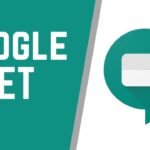 Razones para cambiar a Google Meet: una guía completa de sus características y beneficios
Razones para cambiar a Google Meet: una guía completa de sus características y beneficiosCómo configurar Samba
Antes de instalar el software necesario, vamos a configurar Samba para que pueda funcionar con Cockpit. Esto es bastante sencillo. Inicia sesión en tu servidor de alojamiento (o accede a él mediante SSH) y abre el archivo de configuración de Samba con el siguiente comando:
sudo nano /etc/samba/smb.conf
En la sección [global], añade lo siguiente:
include = registry
Guarda y cierra el archivo. Reinicia Samba con el comando:
sudo systemctl restart smbd
 Cómo insertar y manipular modelos 3D en Microsoft Word
Cómo insertar y manipular modelos 3D en Microsoft WordCómo instalar la aplicación de compartición de archivos de Cockpit
A continuación, debemos instalar una aplicación de compartición de archivos de terceros. En la ventana de terminal de tu máquina de alojamiento, añade el repositorio 45Drives con el siguiente comando:
curl -sSL https://repo.45drives.com/setup | sudo bash
A continuación, puedes instalar la aplicación con el siguiente comando:
sudo apt-get install cockpit-file-sharing -y
Si estás utilizando una máquina que utiliza el gestor de paquetes dnf, como RHEL, AlmaLinux o Rocky Linux, puedes instalarlo con el siguiente comando:
sudo dnf install https://github.com/45Drives/cockpit-file-sharing/releases/download/v3.2.0/cockpit-file-sharing-3.2.0-1.el8.noarch.rpm
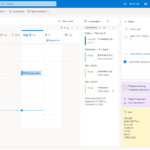 Cómo personalizar la vista de eventos en el calendario de Microsoft Outlook
Cómo personalizar la vista de eventos en el calendario de Microsoft OutlookUna vez completada la instalación, actualiza Cockpit y verás una nueva entrada de Compartición de archivos en la navegación izquierda (Figura A).
Figura A
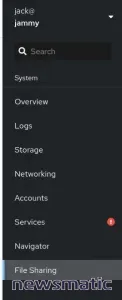
Cómo crear una nueva compartición de Samba en Cockpit
Haz clic en Compartición de archivos en la navegación izquierda. En la ventana resultante (Figura B), haz clic en + a la derecha de Configuración global.
Figura B
En la ventana emergente (Figura C), configura la compartición exactamente como la necesites, asegurándote de seleccionar los usuarios/grupos válidos que tendrán acceso a la compartición.
 Cómo integrar Slack con ClickUp: Consejos paso a paso para aumentar la productividad
Cómo integrar Slack con ClickUp: Consejos paso a paso para aumentar la productividadFigura C
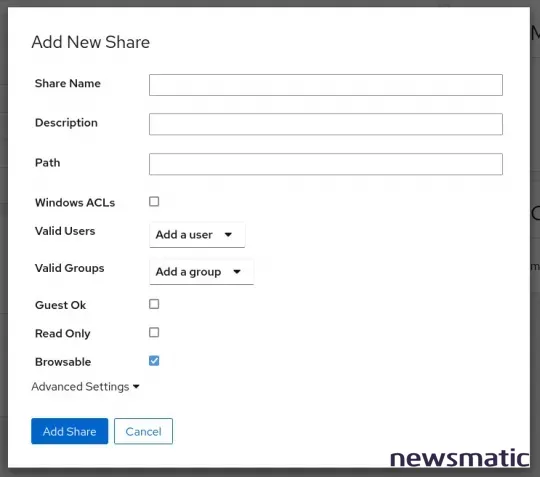
Ten en cuenta que los usuarios se toman de la sección de Cuentas de Cockpit, por lo que si aún no has añadido usuarios, tendrás que hacerlo antes de crear una nueva compartición.
También ten en cuenta que antes de que un usuario pueda acceder a una compartición de Samba a la que se le haya asignado acceso, debes establecer una contraseña de Samba para ese usuario. Para hacerlo, selecciona el usuario en el menú desplegable (bajo Gestión de usuarios) y haz clic en Establecer contraseña de Samba. Se te pedirá que escribas y verifiques la contraseña de Samba para ese usuario (Figura D).
Figura D
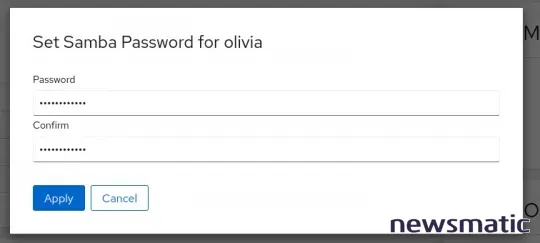
 Aumenta tu productividad al máximo con el nuevo panel de Microsoft 365 en Microsoft Edge
Aumenta tu productividad al máximo con el nuevo panel de Microsoft 365 en Microsoft EdgeSi no estableces una contraseña de Samba, el usuario no tendrá acceso a las comparticiones, aunque se le hayan asignado privilegios.
En cuanto a los grupos, estos se crean y configuran dentro de la sección de Compartición de archivos en sí.
Una vez que hayas creado la compartición, debería ser accesible desde cualquier máquina en tu red local. La forma en que los usuarios accedan a la compartición dependerá de la plataforma que utilicen.
Y eso es lo fácil que es crear una nueva compartición de Samba con la ayuda de Cockpit. Una vez que te acostumbres a crear comparticiones de esta manera, no querrás volver a la línea de comandos.
Suscríbete a How To Make Tech Work en YouTube de Newsmatic para obtener los últimos consejos tecnológicos para profesionales de empresas de Jack Wallen.
 Cómo pinchar sitios web y documentos en la barra de tareas de Windows 11
Cómo pinchar sitios web y documentos en la barra de tareas de Windows 11En Newsmatic nos especializamos en tecnología de vanguardia, contamos con los artículos mas novedosos sobre Software, allí encontraras muchos artículos similares a Cómo crear y administrar comparticiones de archivos Samba utilizando Cockpit , tenemos lo ultimo en tecnología 2023.

Artículos Relacionados